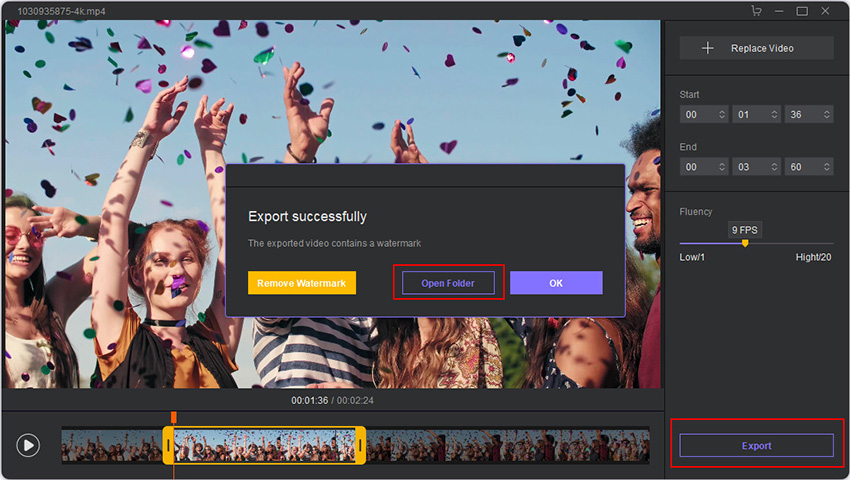Stop Motion-Video erstellen
Wollen Sie wissen, wie Sie ein Stop Motion-Video erstellen können? Mit HitPaw Toolkit ist das gar kein Problem. Schauen wir uns an, wie es geht.
Schritt 1. Starten Sie HitPaw Toolkit
Bereiten Sie Ihr Video vor. Öffnen Sie HitPaw Toolkit und klicken Sie auf „Stop Motion“ im Hauptmenü.
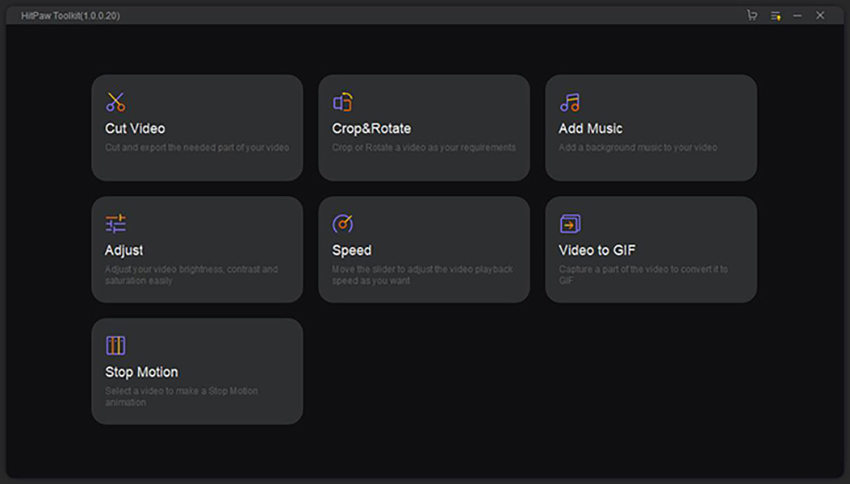
Schritt 2. Video importieren
Ziehen Sie das Video in HitPaw Toolkit. Spielen Sie dann das Video ab, um es in der Vorschau zu sehen und die Stelle zu finden, an der Sie die Stop Motion-Funktion anwenden möchten.
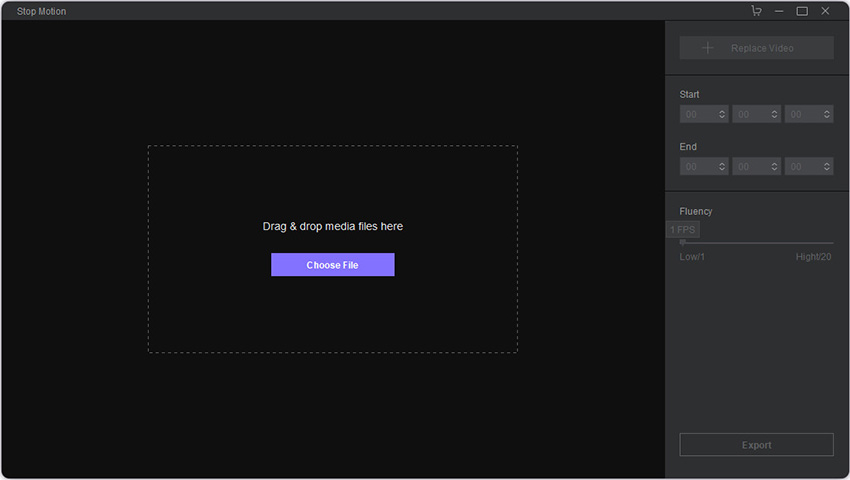
Schritt 3. Dauer auswählen
Ziehen Sie den Schieberegler auf der Zeitachse, um den Teil auszuwählen, den Sie auswählen möchten.
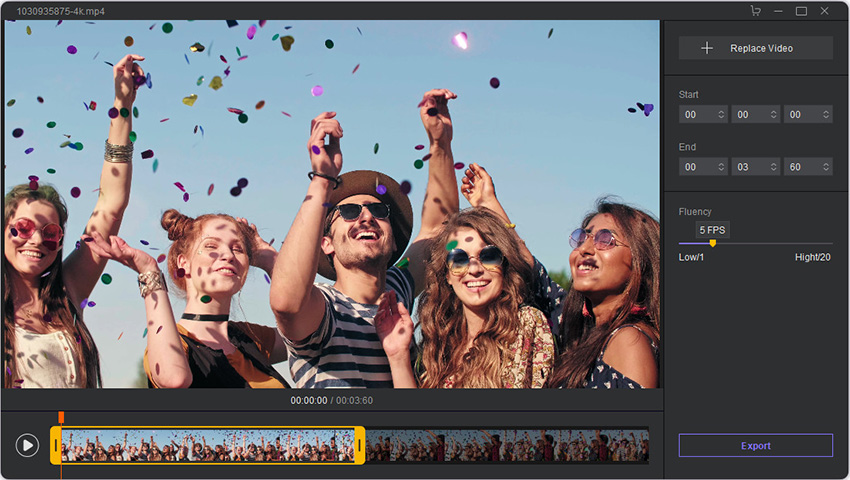
Schritt 4. Stop-Motion anwenden
Stellen Sie auf der rechten Seite den Fluss ein, indem Sie den Cursor bewegen. Anschließend können Sie das Video abspielen, um zu prüfen, ob es Ihnen gefällt.
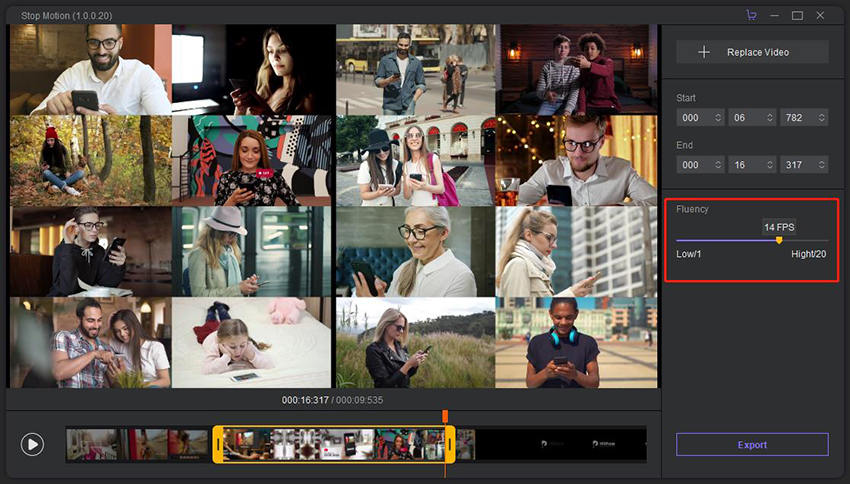
Schritt 5. Video exportieren
Sobald Sie damit zufrieden sind, klicken Sie auf „Exportieren“, um das Stop Motion-Video zu exportieren.